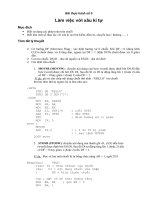Một số cách làm việc với định dạng cũ của Office trên Google Docs doc
Bạn đang xem bản rút gọn của tài liệu. Xem và tải ngay bản đầy đủ của tài liệu tại đây (103.21 KB, 3 trang )
Một số cách làm việc với định dạng cũ của Office trên
Google Docs
Hiện nay, mặc dù Microsoft đã phát hành đến phiên bản Office 15,
nhưng vẫn còn rất nhiều doanh nghiệp, cơ quan, đơn vị sử dụng định
dạng tài liệu cũ từ Office 2003 đến Office 97 và hoàn toàn không có ý
định nâng cấp lên những phiên bản Office mới hơn. Điều này tuy không
gây ảnh hưởng nhiều đến việc soạn thảo văn bản, bảng tính, nhưng sẽ
gây khó khăn nếu bạn là người thường xuyên phải sử dụng chúng qua
các dịch vụ “đám mây”, bởi hiện nay Google Docs đã không hỗ trợ các
định dạng Office cũ.
Để có thể tiếp tục sử dụng định dạng tập tin các loại này cho công việc của
mình trên dịch vụ Google Docs, bạn hãy tham khảo để lựa chọn 1 trong 3
cách sau đây.
1. Bạn có thể lưu tài liệu của mình ở bất kỳ định dạng nào và sử dụng
một công cụ chuyển đổi trực tuyến để chuyển đổi các định dạng này sang
định dạng của các phiên bản Office cũ. Một số trang web giúp bạn chuyển
đổi tài liệu hoàn toàn miễn phí:
http://www. zamzar.com/ hoặc Tuy nhiên,
lưu ý nếu bạn đang làm việc với những thông tin nhạy cảm hoặc cần bảo
mật, thì đây có lẽ không phải là lựa chọn tốt nhất.
2. Bạn có thể cài đặt ứng dụng Office Compatibility Pack bằng cách
truy cập vào địa chỉ en-
us/download/details.aspx?id=3. Đây là một phần mềm từ Microsoft, cho
phép mở và chỉnh sửa các tập tin trong định dạng tài liệu mới bằng những
phiên bản cũ của phần mềm. Điều này có nghĩa là với Office 2003, bạn cũng
có thể mở xem và chỉnh sửa tài liệu Office 2007 hoặc mới hơn sau khi đã cài
đặt ứng dụng bổ sung.
3. Mặc dù Google Docs không chấp nhận việc tải lên định dạng tài
liệu cũ, nhưng bạn có thể sử dụng địa chỉ email của Google để mở ra, nghĩa
là bạn có thể đính kèm một tập tin định dạng tài liệu cũ theo email, sau đó
gửi đến chính địa chỉ email mình. Sau khi email chứa tài liệu Office được
gửi đến, bạn mở file tài liệu đính kèm bằng Google Docs và có thể xử lý nội
dung văn bản trên đây theo cách soạn thảo bình thường, và sau đó lưu file
cũng với định dạng tài liệu cũ.
Nếu đĩa CD hoặc DVD bị trầy xước nhiều, hoặc trầy xước ít nhưng là loại
đĩa rẻ tiền chất lượng kém thì phần lớn máy tính đều bị treo khi người dùng
cố mở đĩa, hay copy dữ liệu trong đĩa. Việc này thường không phụ thuộc vào
hệ điều hành. Tuy nhiên, nếu máy tính có cài phần mềm diệt virus thì máy
tính thường bị treo khi đọc đĩa đã bị trầy xước, bởi khi bạn truy xuất dữ liệu
trên đĩa CD/DVD đó thì chương trình diệt virus sẽ kiểm tra toàn bộ các file
trong thư mục đang mở hoặc toàn bộ các file trên đĩa. Chính vì vậy, nó sẽ cố
đọc đến các file ở vùng đĩa bị trầy xước, làm máy bị treo. Nếu không cần
thiết, bạn không nên cố đọc các đĩa CD/DVD đã bị trầy xước, để không làm
mắt đọc của ổ đĩa quang yếu đi nhanh hơn. Máy tính bị treo khi mở file
Excel thường là do bộ Microsoft Office trên máy tính của bạn đã bị lỗi. Khi
đó, bạn cập nhật chương trình diệt virus trong máy tính, khởi động máy tính
vào chế độ Safe mode rồi chạy chương trình diệt virus để quét toàn bộ đĩa
cứng. Sau đó, khởi động lại máy tính để kiểm tra lại. Nếu lỗi trên vẫn còn,
bạn hãy gỡ bỏ và cài lại bộ Microsoft Office.